photoshop合成制作出荒野枯树的恐怖场景
摘要:先看效果图打开迷雾素材。大树。把大树拖入迷雾图片中,添加蒙版去除多余部分,图层模式变暗。新建图层,用黑色柔角笔刷添加一些阴影。打开天空图片。...
先看效果图

打开迷雾素材。

大树。

把大树拖入迷雾图片中,添加蒙版去除多余部分,图层模式变暗。
新建图层,用黑色柔角笔刷添加一些阴影。

打开天空图片。

拖入文档中,图层模式正片叠底。
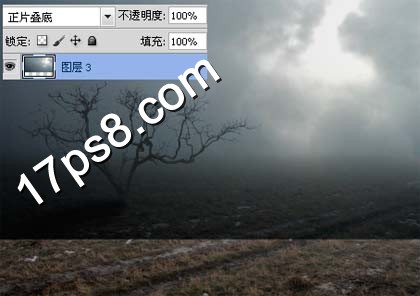
采样云彩附近比较亮的颜色用笔刷涂抹底部,使天空与地面融为一体,得到类似下图效果。

添加渐变调整层,图层模式柔光。

如果愿意可以加曲线调整层加亮场景。

场景Ps合成基本完事了,剩下的就是调色,童鞋们自己鼓捣,本ps教程结束,最终效果如下。

【photoshop合成制作出荒野枯树的恐怖场景】相关文章:
下一篇:
PS合成创意抽象水墨风格树木中的火焰精灵
